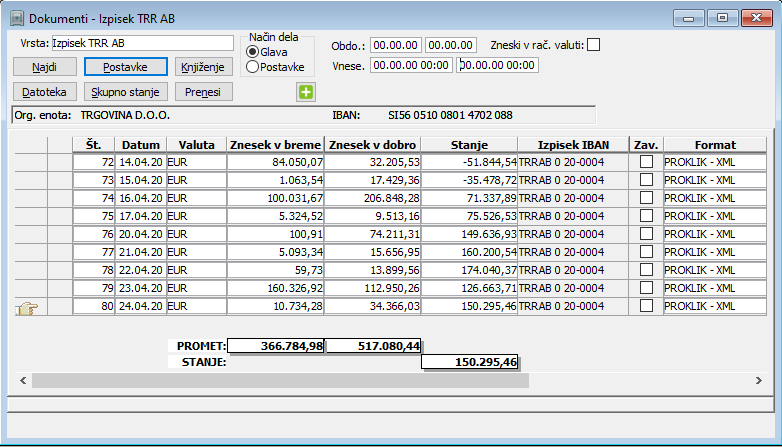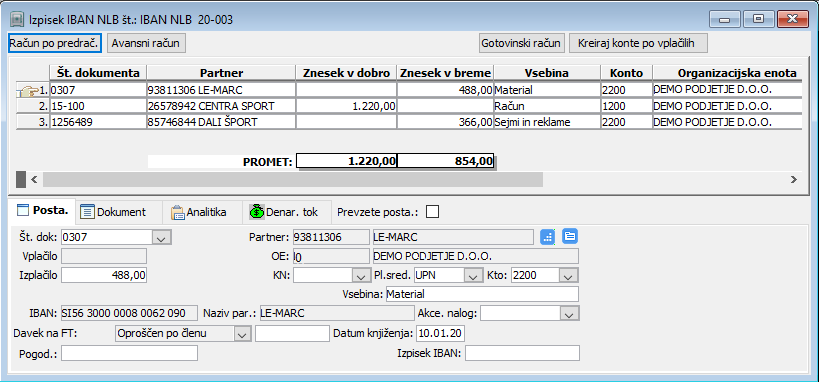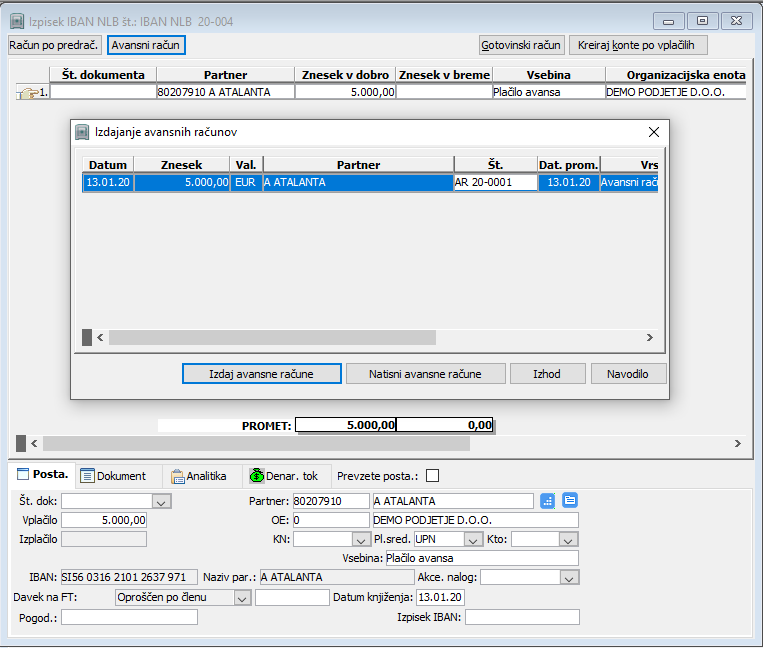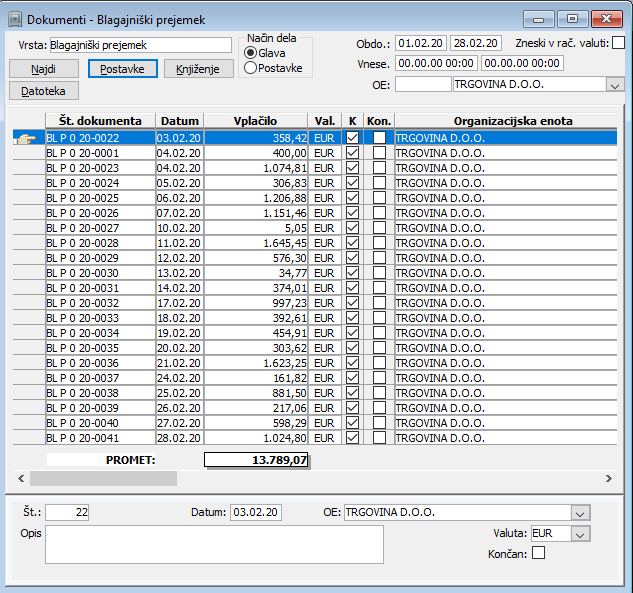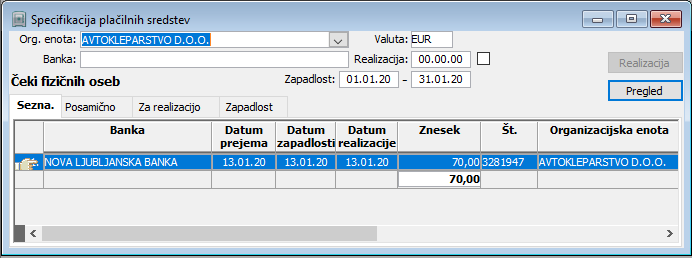Dokumenti
Začetno stanje IBAN
Do okna - Začetno stanje IBAN lahko dostopate preko osnovnega menija programa "Finance", s pomočjo Dokumenti>Odpri>Začetno stanje IBAN ali s klikom na ustrezno ikono orodne vrstice.
V tem oknu vnesite začetno stanje IBAN za vsak IBAN, ki ga ima podjetje.
Izpis IBAN
Do okna - Izpis IBAN lahko dostopate preko osnovnega menija programa "Finance", s pomočjo Dokumenti>Odpri>Izpis IBAN ali s klikom na ustrezno ikono orodne vrstice.
V tem oknu se prenesejo podatki iz izpiska in tudi vse postavke, ki so v njih.
V prvem delu okna je filter z merili, po katerih je mogoče dobiti izpiske IBAN, ki ustrezajo določenemu kriteriju ali pa vsi, če kriterij ni določen. Tisto so:
- po vrsti izpiska IBAN - izbere se vrsta izpiska IBAN, ki ga je treba pregledati (in vrste so narejene za vse IBAN-e, ki jih podjetje uporablja)
- po načinu dela - izberite, ali bodo na zaslonu zraven glave prikazani elementi postavke izpiska IBAN, na katerem je miškin kazalec
- obdobje
- vneseno - iskanje se izvede po datumu in času, ko so bili vneseni določeni dokumenti
- če je polje «Zneski v računovodski valuti», 'odkljukano', omogoča prikaz vseh zneskov, izraženih v računovodski valuti, na zaslonu
V tem delu okna so tudi gumbi. S klikom na gumb:
<Najdi> začnete pregled dokumenta.
<Postavke> vstopite v okno za vnos in obdelavo postavk dokumenta, kar lahko storite z dvoklikom na določen izpis.
<Knjiženje> izbran izpis knjižite v glavno knjigo.
<Datoteka> odprete v okno - Snemanje dokumenta v datoteko za prenos, v katerem je podana pot datoteke, v katero bodo shranjeni podatki iz izpiska s ciljem da bi jih prenesli iz ene podatkovne baze v drugo. Pozneje se ti podatki uporabijo z aktiviranjem možnosti za nalaganje zunanjih dokumentov. To datoteko je mogoče izbrisati ali posodobiti.
<Skupno stanja> odprete okno - Skupno stanje IBAN, v katerem boste dobili pregled stanja na vseh IBAN-ih v določenem dnevu.
<Prenos> odprete okno - Prenos izpiska IBAN ..... št. ...., datum.... , izberete datoteko, ki je uvožene iz poslovne banke in s klikom na gumba <Potrdi> in <Prenesi> prenesete izbrani izpisek IBAN. Pred tem morate vstaviti vrstico in izbrati format.
V drugem delu okna bo prikazan seznam vseh dokumentov določene vrste izpiska IBAN ali se lahko vnesejo novi. ----
Če izberete način dela s postavkami, se v tem oknu odpre drugi del okna, v katerem si lahko ogledate postavke dokumenta, na katerem je miškin kazalec.
S klikom na gumb <Postavke>, se vnese okno za vnos in obdelavo postavk dokumentov izpiska IBAN.
V to okno vnesite naslednje podatke, povezane s postavkami izpisa:
Zavihek <<Postavka>>
številka dokumenta - veže se, ko vnesete postavke dokumenta v določen dokument, če je naveden v izpisku IBAN (ali veste, na kateri dokument se nanaša znesek v dobro/znesek v breme)
znesek v dobro ali znesek v breme - vnesite znesek plačila ali izplačila po določenem dokumentu
partner - se samodejno izpolni iz določenega dokumenta, s katerim je plačilo povezano, in če v izpisku ni navedeno, na kateri dokument se nanaša plačilo, je v tem polju naveden partner, od katerega smo prejeli denar, nato pa s klikom na gumb poleg teh podatkov vnese okno, v katerem se lahko povežete z določenim dokumentom tega partnerja (prejeti ali izdani predračun). Potem označite določene dokumente, za katere želite izvesti plačila, in nato kliknite gumb <Kreiraj izplačila> za izvedbo tega dejanja. Izbirati je mogoče, ali naj prikažejo prejeti računi, prejeti preračuni, izdani računi ali izdani predračuni.
organizacijska enota - vnesete, če ste vnesli postavka brez reference na določen dokument
šifra - vnesite šifro transakcije
plačilna sredstva - opravite izbiro plačilnega sredstva
konto - vnesite številko konta
vsebina - vnesite določeno vsebino, ki jo je mogoče pozneje iskati
akceptni nalog - v tem polju izberete, v skladu s katerim akceptnim nalogom je bil plačan določen znesek iz postavke izpiska.
Zavihek <<Analitika>>
Ta zavihek vsebuje analitiko, ki ste jo povezali s postavko izpiska IBAN. Večinoma sta partner in organizacijska enota tam, po želji pa lahko dodamo še nekaj analitik.
Zavihek <<Denarni tok>>
V tem zavihku lahko povežete plačila/izplačila z želeno šifro denarnih tokov, možno je tudi znesek razdeliti na več postavk in tako spremljati denarne tokove.
V oknu izpiskov postavkah je mogoče samodejno ustvariti avansne račune za izbrana vnesena plačila. To dejanje se sproži iz posebnega okna, ki se odpre s klikom na gumb <Avansni računi>.
V tem oknu so navedena vsa plačila iz tekočega izpiska IBAN. Oblikovanje je omogočeno samo za izdane avansne račune, torej samo za plačila, medtem ko je treba za plačila dobaviteljem avansni računi vnesti ročno, šele ko prispejo od dobavitelja, in jih pozneje povezati s plačilom.
Blagajniški prejemek/izplačilo
Do okna - Blagajniški prejemek ali Blagajniški izdatek lahko dostopate preko osnovnega menija programa "Finance", s pomočjo Dokumenti>Odpri>Blagajniški prejemek ali Blagajniški izdatek oziroma s klikom na ustrezno ikono orodne vrstice.
V prvem delu okna je filter, s pomočjo katerega je mogoče dobiti pregled dokumentov na podlagi določenih meril: vrste dokumenta - izberite Blagajniški prejemek ali Blagajniški izdatek, ki ga želite vnesti/ pogledati, način dela - izberite, ali bodo prikazane samo glava ali postavke dokumenta, na katerem je kazalec postavljen, obdobje, vneseno - iskanje se opravi po datumu in času kreiranjadokumenta, ki ga program samodejno zapiše, organizacijska enota - iskanje se opravi po organizacijski enoti, v kateri je določena blagajna.
Če je polje «Zneski v računovodski valuti», 'odkljukano', omogoča prikaz vseh zneskov vzporedno, izraženih v računovodski valuti, na zaslonu.
V tem delu okna so tudi gumbi. S klikom na gumb:
<Najdi> aktivirate pregled teh dokumentov v skladu z določenim merilom ali vse, če kriterij ni določen
<Knjiženje> opravite knjiženje teh dokumente v glavno knjigo
<Datoteka> vstopite v okno, v katerem je podana pot datoteke, v katero boste dokumenti prenesli. Uporablja se pri prenosu dokumentov in njihovih prostavk med dvemi podatkovnimi bazami.
<Postavke> vnesete postavke tega dokumenta in to lahko storite tako, da dvokliknete določen dokument
Naslednji podatki so izpolnjeni v oknu za vnos postavk:
Zavihek <<Postavka>>
plačilo/izplačilo - znesek plačila ali izplačila
številka dokumenta - plačilo/izplačilo lahko povežete z določenim dokumentom, ki je bil predhodno kreiran, nato pa v tem polju izberete ta dokument
račun - v to polje vnesite številko računa, če ni nikjer vnesena
plačilna sredstva - izbrana so sredstva, s katerimi je bilo izvedeno plačilo
partner - če je postavka povezana s predhodno kreiranim dokumentom, ga bo partner samodejno izpolnil, sicer ga mora navesti, nato pa s klikom na gumb poleg tega polja izberite dokumente, za katere bo kreirano izplačilo in so povezani z določenim dokumentom
organizacijska enota - to polje je začetno izpolnjeno z organizacijsko enoto, ki ni navedena v glavi dokumenta, vendar se lahko spremeni. Vnos organizacijske enote na tem mestu določa, čigav je prihodek
Zavihek <<Dokument>> vsebuje podatke, ki so kopirani iz glave dokumenta
Zavihek <<Analitika>> če želite lahko vnesete dodatno analitiko, s katero želite opazovati določen prihodek
S klikom na gumb <Specifikacija plačilnih sredstev> se odpre okno, ki se uporablja za vnos plačilnih sredstev, kar je razloženo v nadaljevanju.
Specifikacija plačilnih sredstev
Do okna - Specifikacija plačilnih sredstev lahko dostopate preko osnovnega menija programa "Finance", s pomočjo Dokumenti>Odpri> Specifikacija plačilnih sredstev oziroma s klikom na ustrezno ikono orodne vrstice.
V oknu - Specifikacija plačilnih sredstev vpišete vsa plačilna sredstva, ki jih podjetje prejme. Običajno se uporablja za beleženje čekov fizičnih oseb, kreditnih kartic ipd.
Iskanje lahko izvajate po: organizacijski enoti, poslovni banki, valuti, datumu realizacije, datum zapadlosti, datum zapadlosti v določenem obdobju
Pregled se začne s klikom na gumb <Pregled>, medtem ko se realizacija plačila za določeno plačilno sredstvo začne s klikom na gumb <Realizacija>, potem ko so ta plačilna sredstva označena v zavihku <<Za realizacijo>>.
Podatki so organizirani na naslednji način:
Zavihek <<Seznam>> služi za ogled pregleda plačilnih sredstev po določenih merilih s podatki: poslovna banka, datum prejema, datum zapadlosti, datum realizacije, znesek, številka, referenca, organizacijska enota, plačilni IBAN
Zavihek<<Posamezno>> uporabljate za prikaz podatkov, povezanih z določenim plačilnim sredstvom, z enakimi podatki kot v prejšnjem zavihku, zdaj pa so razvrščeni po posameznih plačilnih sredstvih.
Zavihek <<Za realizacijo>> dobite pregled tistih plačilnih sredstev, ki jih je treba plačati za realizacijo, nato pa s klikom na gumb <Ralizacija> začnete postopek njihove realizacije in kreiranje Blagajniškega izdatka
Zavihek <<Zapadlost>> ponuja pregled zneskov z vsemi plačilnimi sredstvi z datumom zapadlosti, razvrstitev po vrsti in skupni znesek. Če je polje «Samo za tekoče plačilno sredstvo» 'odkljukano', so te informacije vidne v tem pregledu, zdaj pa za določeno plačilno sredstvo.
Datum zadnje revizije navodil 15.06.2020